
Chi possiede un account di posta elettronica Hotmail e vuole impostarlo sul proprio iPhone non troverà più il marchio Hotmail in quanto questo è stato ritirato e sostituito da Outlook. Questo cambio sta causando molta confusione tra gli utenti, perchè ancora si va in cerca dell’opzione Hotmail nelle impostazioni di iPhone o iPad. Questa guida è per chi, non avendo molta esperienza, non sa come risolvere il problema.
Come impostare Hotmail su iPhone
Queste istruzioni sono state scritte per Hotmail, ma il processo è esattamente lo stesso se si desidera impostare un account Outlook , Live, o MSN. Questo tutorial vi mostra come creare l’account su un iPhone, ma i passaggi sono identici su iPad.
Passo 1: Andare a Impostazioni> Posta, contatti, calendari> Aggiungi account
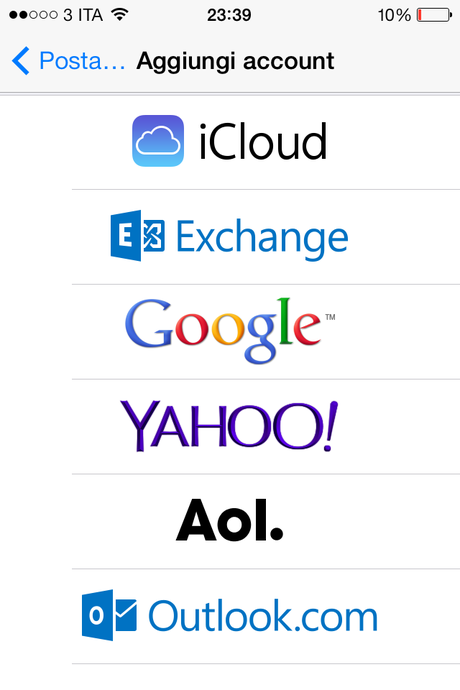
Passo 2: Selezionare Outlook.com. Come notato sopra, il processo è lo stesso se si dispone di un account di posta elettronica Hotmail, Live o MSN.
Passo 3: Inserisci il tuo indirizzo email di Hotmail, la password, nonché una descrizione dell’account. La descrizione corrisponderà al nome della casella di posta elettronica. Una descrizione potrebbe essere semplicemente “Hotmail”. Una volta finito il setup, toccare Avanti per completare.
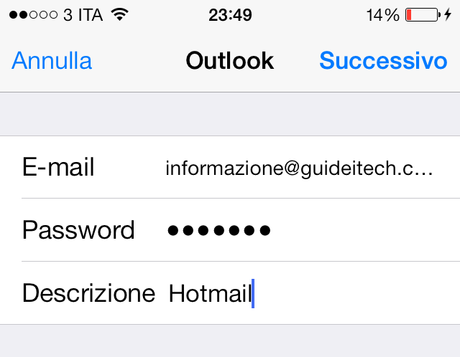
Passo 4: Selezionare a quali dati di Hotmail si vuole avere accesso sul vostro iPhone. È possibile scegliere di sincronizzare con Hotmail, email, contatti, calendari e promemoria. Per default risulta tutto attivato. Dopo aver selezionato ciò che si desidera attivare, toccare Fine.
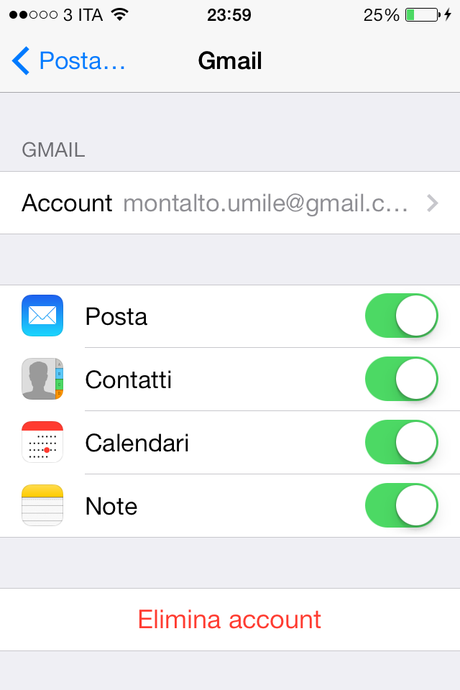
Passo 5: Vai nell’applicazione Mail sull’ iPhone. Il tuo account Hotmail appena creato dovrebbe essere già disponibile.
Passo 6: L’impostazione predefinita, prevede la sincronizzazione delle email con il vostro iPhone solo per una settimana, ma si può facilmente cambiare il periodo. Per farlo, tornare a Impostazioni> Posta, contatti, calendari> Hotmail> Mail Days per sincronizzare> e scegliere quanti giorni devono essere sincronizzati. Se si vuole avere accesso a tutte le e-mail, scegliere No Limit.
Come si può vedere, la creazione di un account Hotmail su iPhone è abbastanza semplice. Ricordate che l’aggiunta di Hotmail per iPad è altrettanto facile. Basta seguire i passi indicati sopra e funziona ugualmente.
Ti possono interessare anche questi:
- Come condividere i link su iOS 7 Safari dei tuoi contatti social
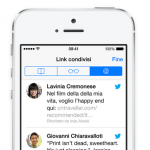
- Come creare gruppi di contatti su iPhone ai quali inviare email e sms

- Come velocizzare iOS 7 su iPhone e iPad quando vi sembrano troppo lenti

- Come disabilitare o ritardare il codice di blocco su iPad e iPhone
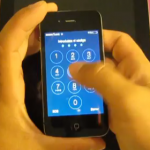
- La guida su come utilizzare Facebook per iPad

- Come creare una vibrazione personalizzata su iPhone e iPad
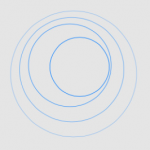
- Estrarre gratis i messaggi di testo e fare il backup da iPhone al Mac

- Come inviare iMessage e SMS anche da Windows e Android
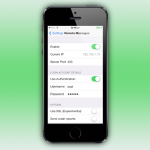
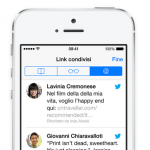


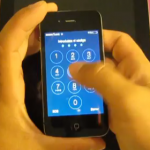

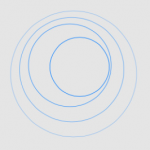

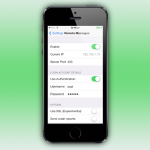


![Jailbreak team Taig aggiorna tool eseguire sblocco anche 8.4! Vediamo insieme guida come eseguirlo! [Aggiornato Vers. 2.2.0]](https://m2.paperblog.com/i/289/2898336/jailbreak-ios-84-il-team-taig-aggiorna-il-too-L-6f7Kho-175x130.png)


